尝试更新 WordPress 插件或主题时,您是否在屏幕上看到“致命错误:超过 30 秒的最大执行时间”?
通常,当 WordPress 中的 PHP 代码需要很长时间才能运行并达到WordPress 托管服务器设置的最大时间限制时,就会出现此问题。时间限制很重要,因为它有助于防止滥用服务器资源。
在本文中,我们将向您展示如何修复致命错误:WordPress 中超出了最大执行时间。
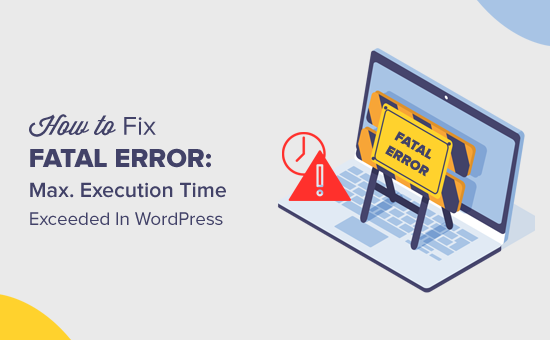
为什么会出现最大执行时间超出错误?
WordPress 主要使用PHP编程语言进行编码。为了保护 Web 服务器免受滥用,PHP 脚本可以运行多长时间设置了时间限制。
实际时间限制因托管公司而异,但大多数情况下最大执行时间设置在 30 到 60 秒之间,因为这通常足以运行一个好的 PHP 脚本。
当脚本达到最大执行时间限制时,会导致超出最大执行时间错误。
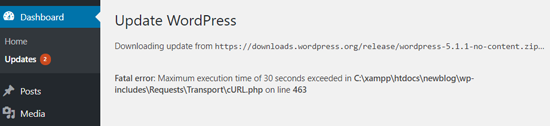
修复最大执行时间超出错误
尽管 Maximum Execution Time Exceeded 错误被命名为“致命错误”,但它是最常见的 WordPress 错误之一,您可以轻松解决此问题。
根据触发错误的时间和地点,WordPress 可能会向您的网站访问者显示以下错误消息。
这是 WordPress 5.2 中添加的致命错误保护功能的一部分。您可能还会收到一封电子邮件,告诉您是哪个插件(如果插件触发了错误)导致了问题。
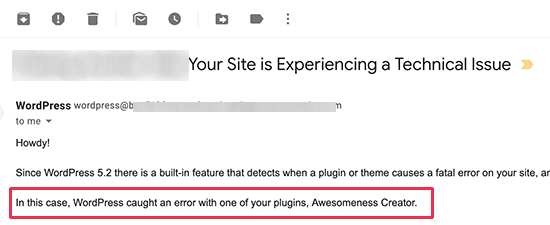
该电子邮件还将包含一个特殊链接,允许您使用“恢复模式”登录 WordPress。
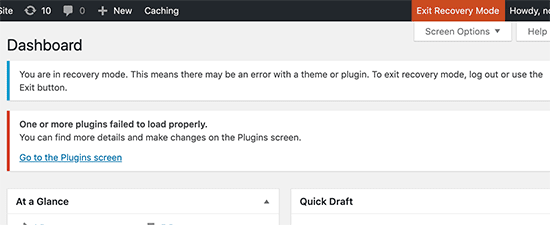
在那里,您可以简单地停用或删除导致错误的插件。
但是,如果您不想停用插件,则可以修复触发错误的根本原因。
要修复错误,您需要手动编辑.htaccess文件并添加一行简单的代码。
只需使用FTP 客户端连接到您的网站。
您的 .htaccess 文件与 /wp-content/ 和 /wp-admin/ 文件夹位于同一文件夹中。如果找不到,请查看我们的文章,了解为什么找不到 .htaccess 文件以及如何找到它。
例如,如果您使用 FileZilla 作为您的 FTP 客户端,那么您可以在右侧栏中的“远程站点”部分找到它。
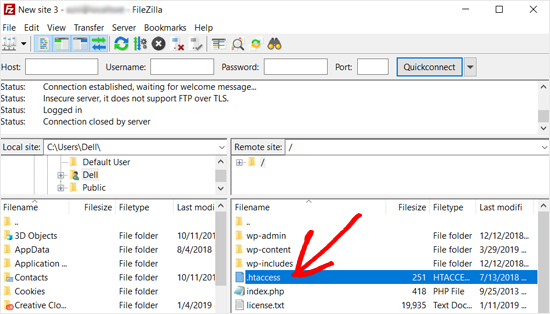
找到 .htaccess 文件后,右键单击并打开“查看/编辑”选项。这将在文本编辑器中打开文件。
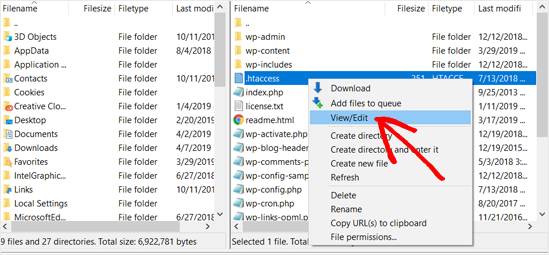
接下来,您需要在 .htaccess 文件的底部添加这一行:
php_value max_execution_time 300
如果您使用记事本作为文本编辑器,它的外观如下。
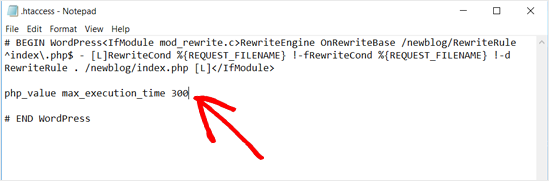
完成后,保存您的文件。
此代码只是将最大执行时间的值设置为 300 秒(5 分钟)。您现在可以访问您的网站以查看错误是否已解决。
如果仍然出现错误,请尝试将值增加到 600。
如果您发现此方法更简单,请查看这些对 WordPress 最有用的 .htaccess 技巧。
修复 WordPress 中超出最大执行时间错误的另一种方法是修改 php.ini 文件。
php.ini 文件是一个配置文件,用于定义服务器上 PHP 的设置。在许多WordPress 托管平台上,您可能在 WordPress 文件夹中看不到它。
在这种情况下,您可以在 WordPress 根文件夹中创建一个新的 php.ini 文件。之后,编辑 php.ini 文件并添加以下行。
max_execution_time = 60
不要忘记保存并将您的更改上传回服务器。您现在可以访问您的网站并查看错误是否消失。
在大多数情况下,使用这两种方法中的任何一种增加最大执行时间都可以解决错误。但是,如果没有,那么您需要联系您的 WordPress 托管服务提供商寻求帮助。
我们希望本文能帮助您修复致命错误:WordPress 中超出了最大执行时间。您可能还想查看我们的指南,了解如何修复在 WordPress 中建立数据库连接的错误。